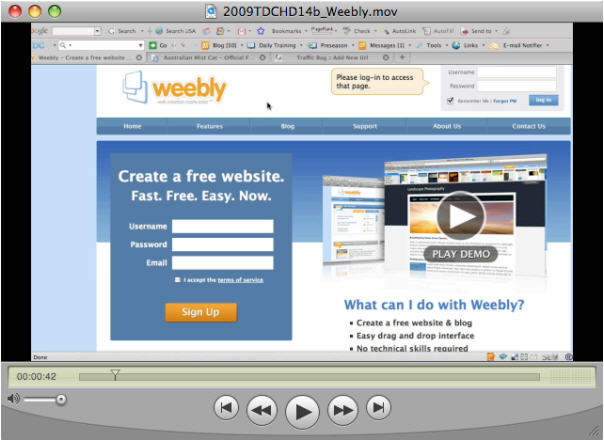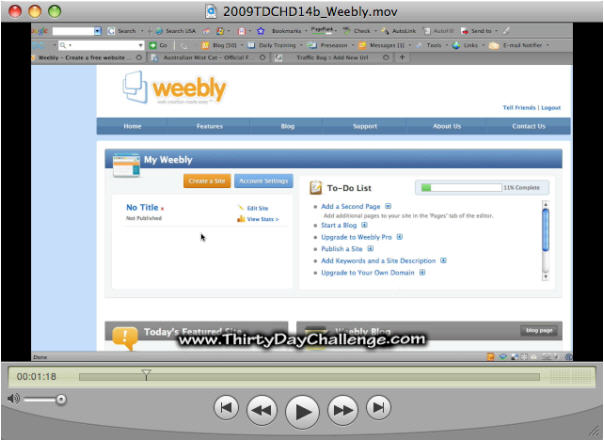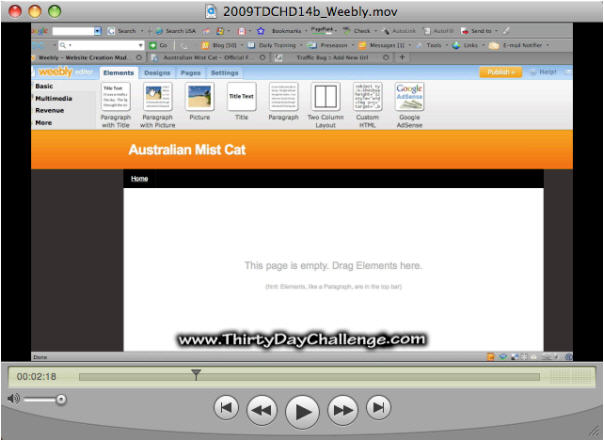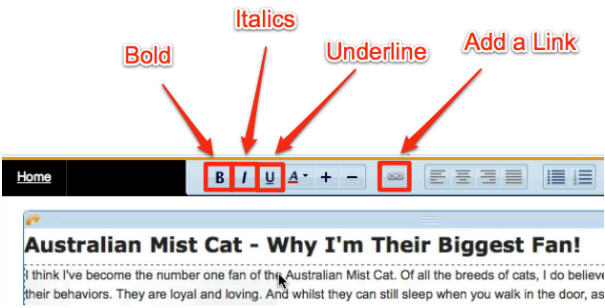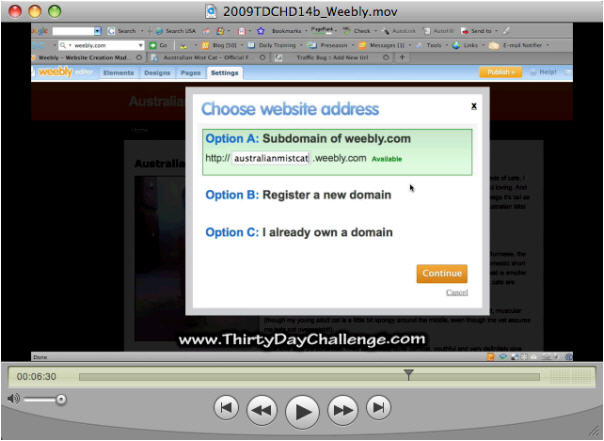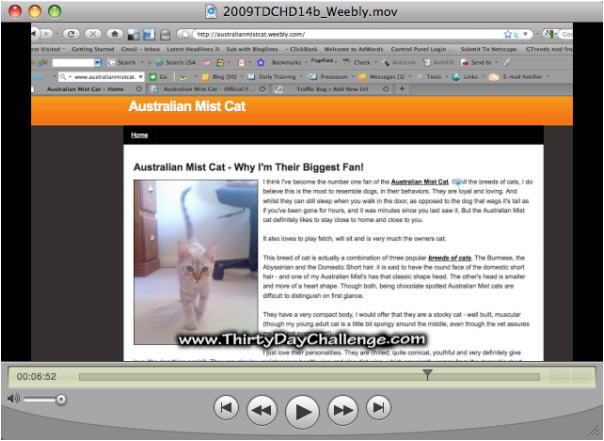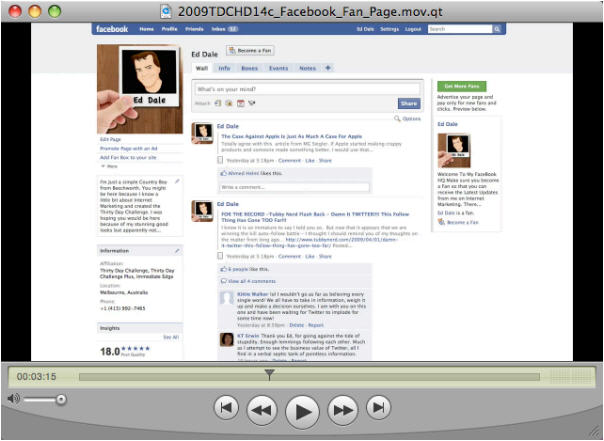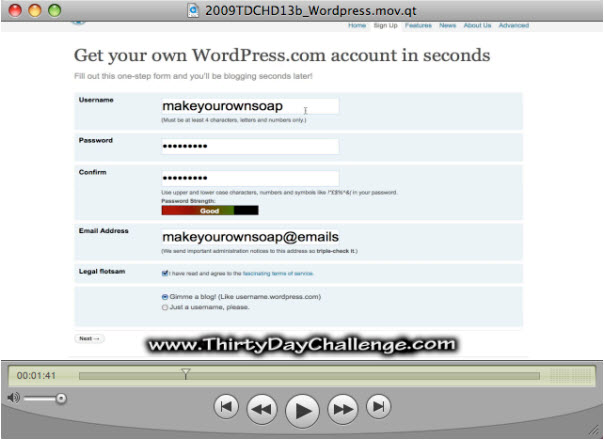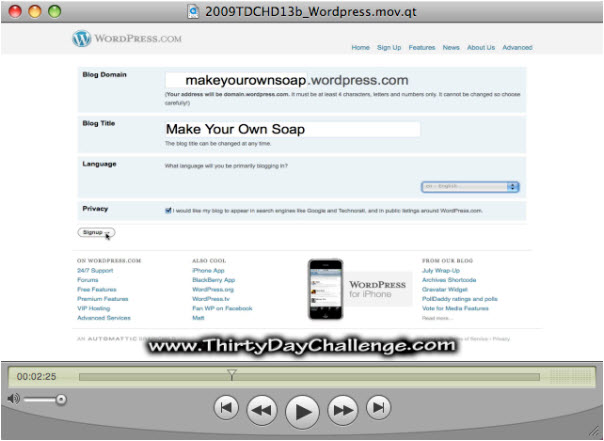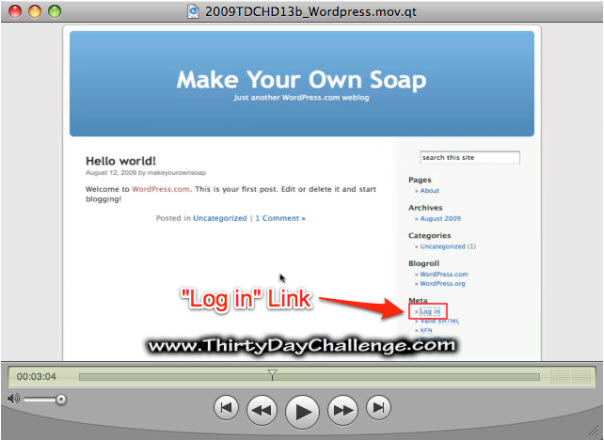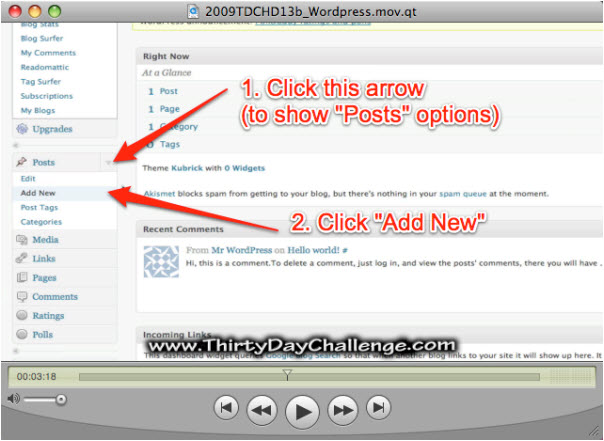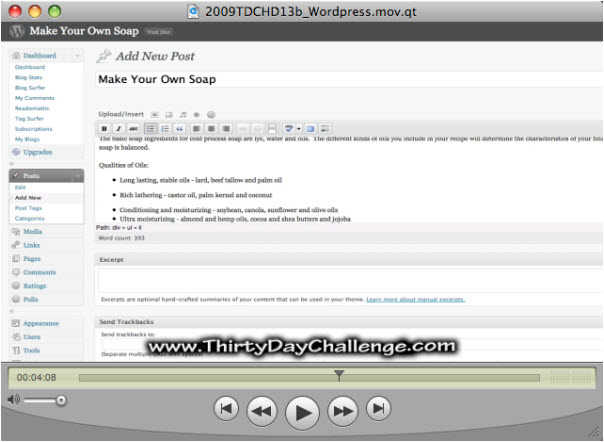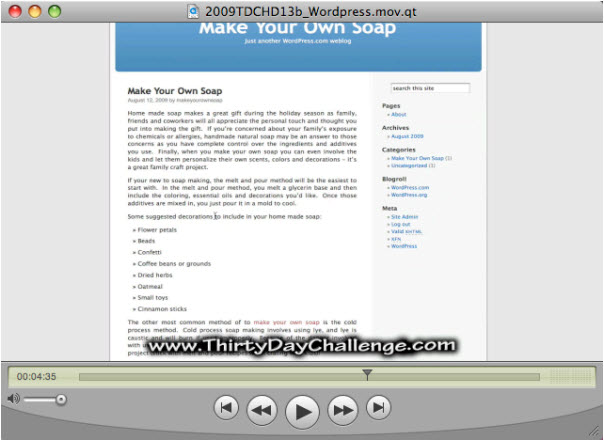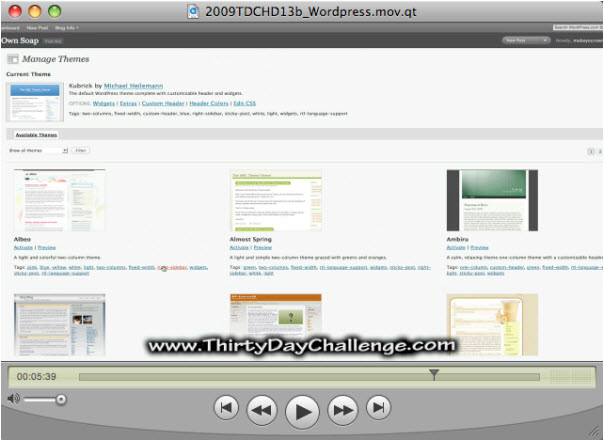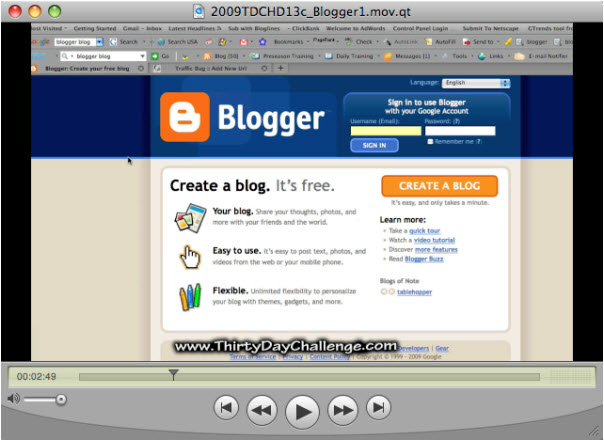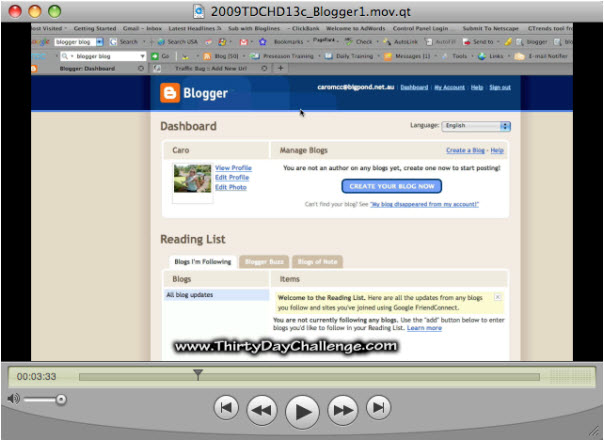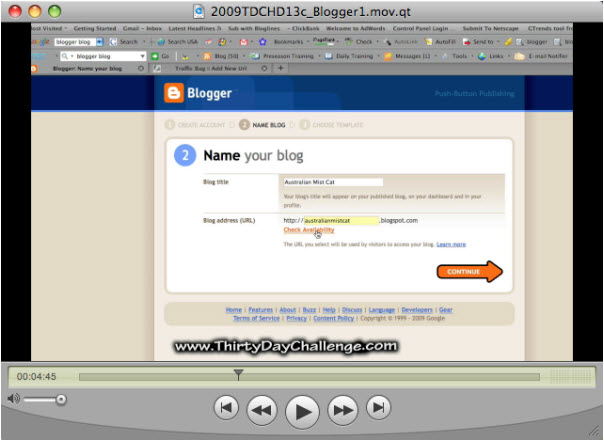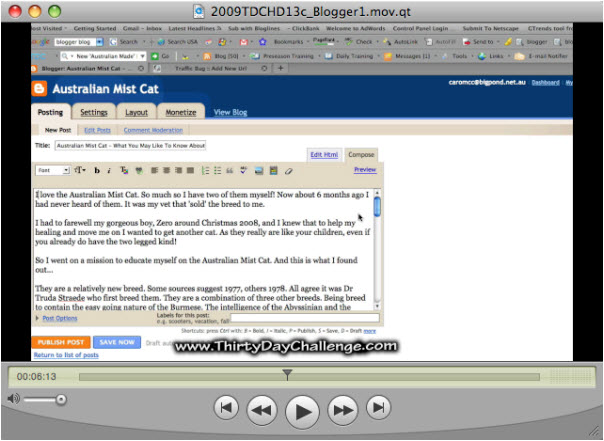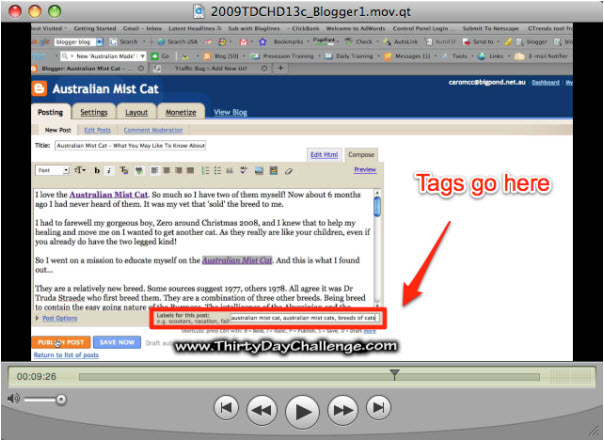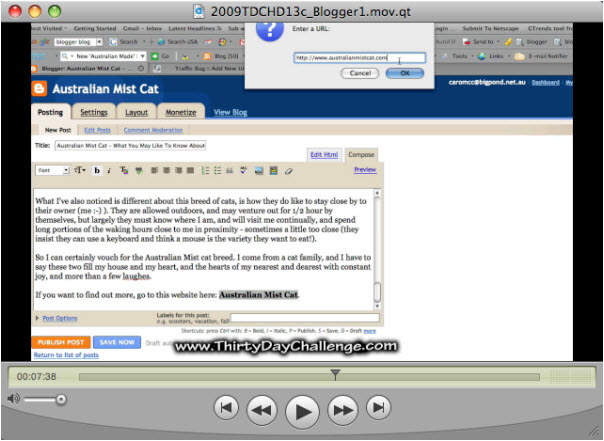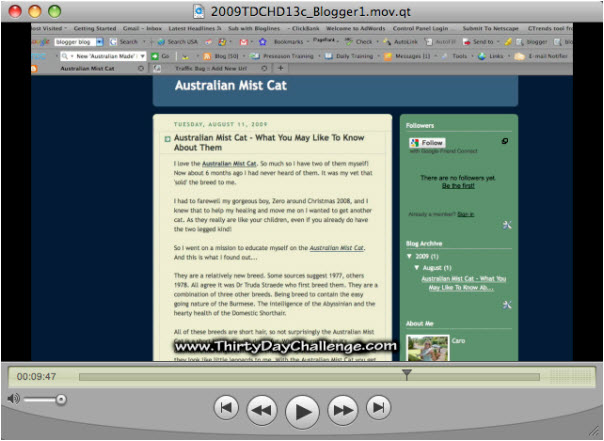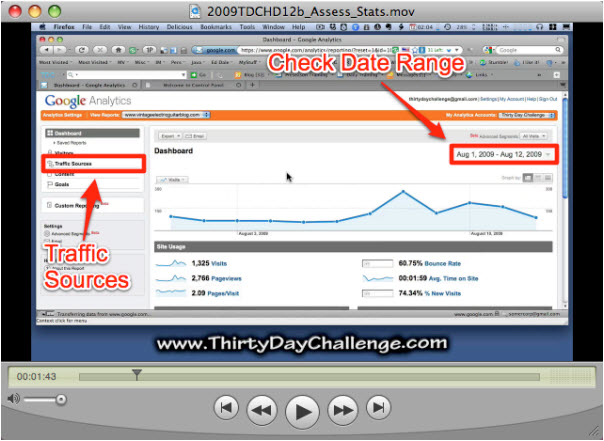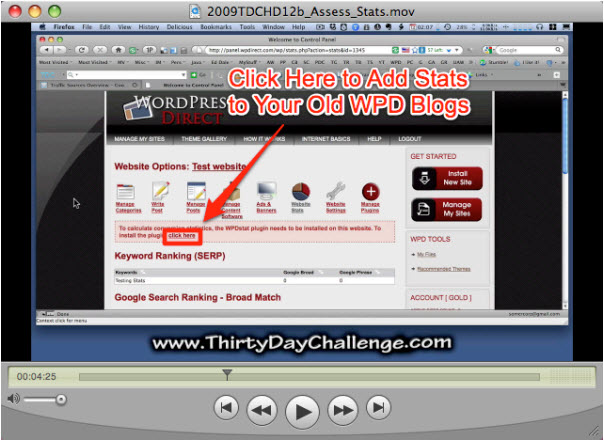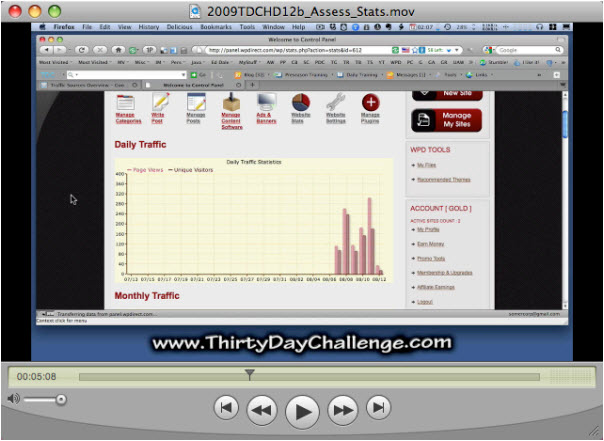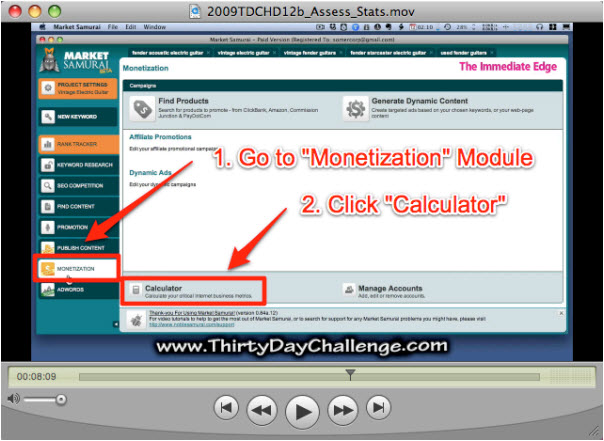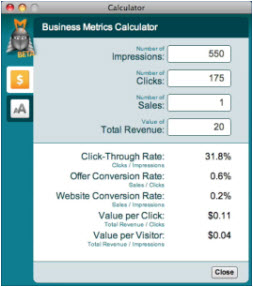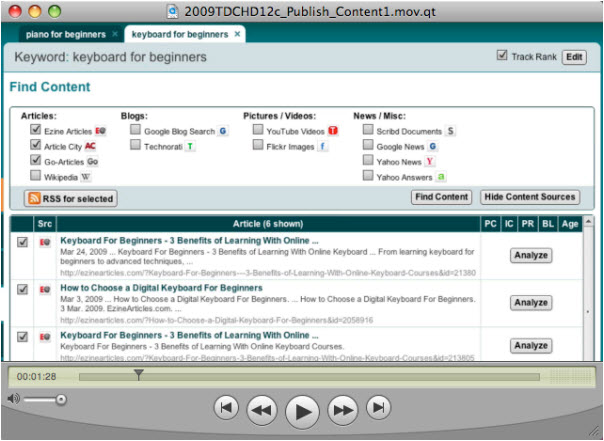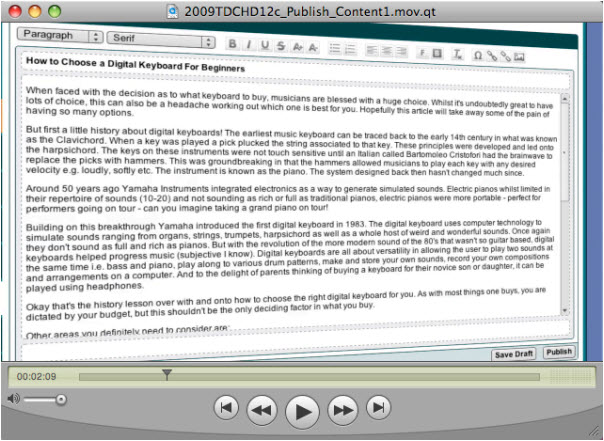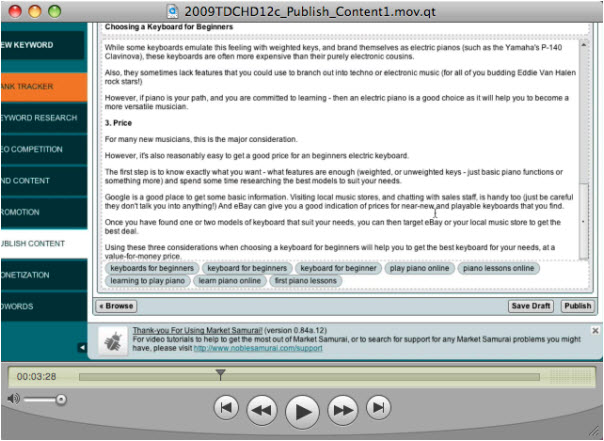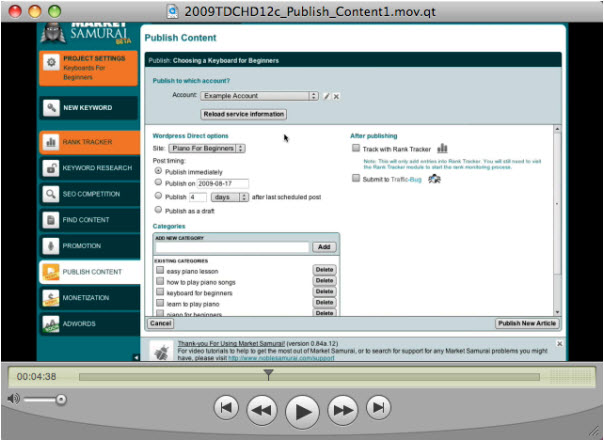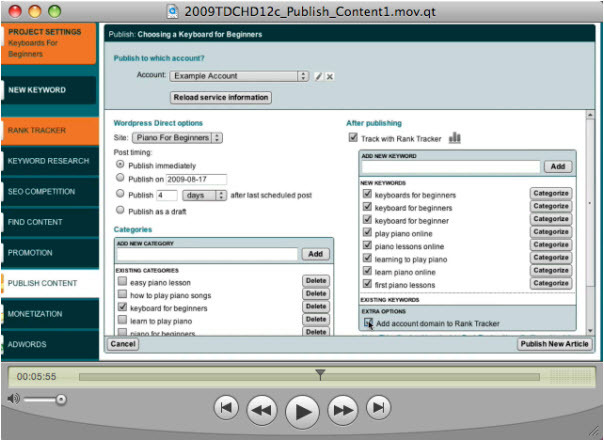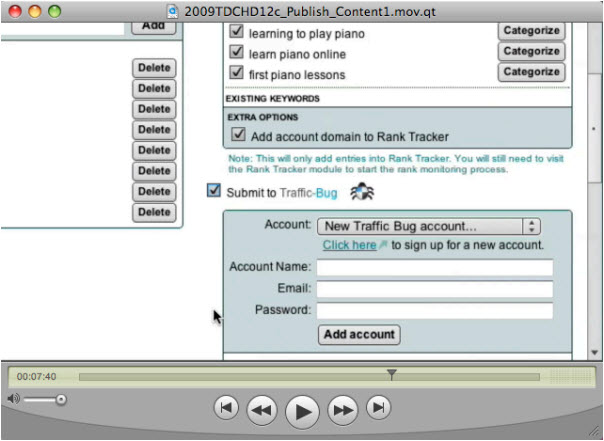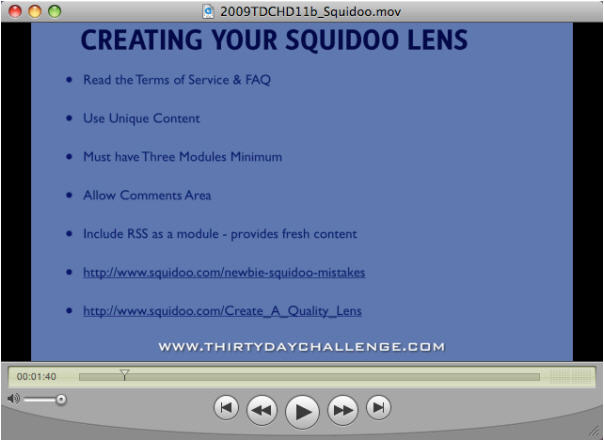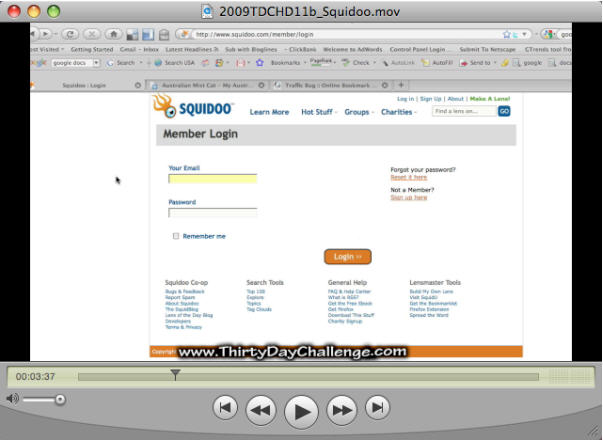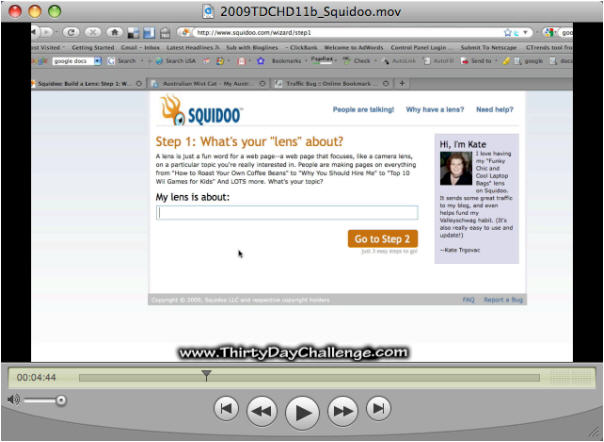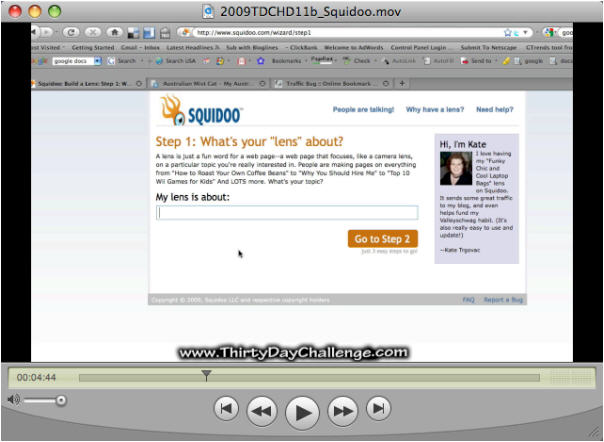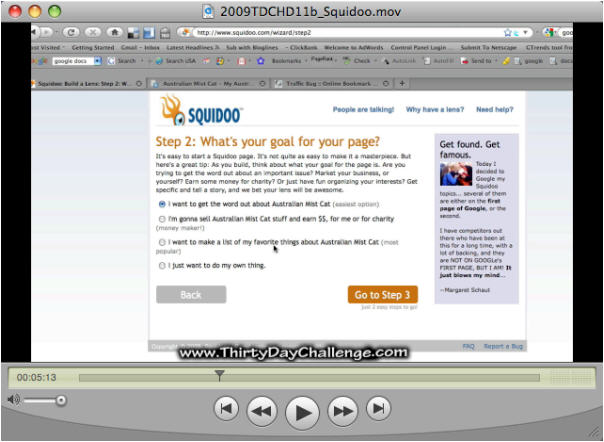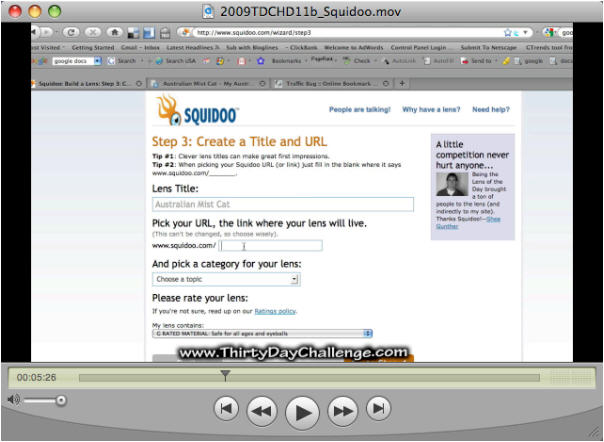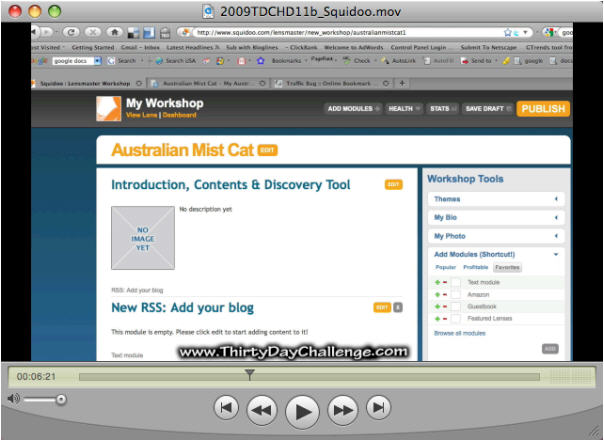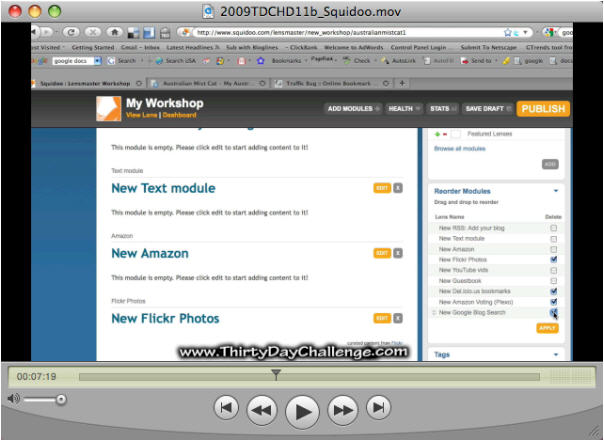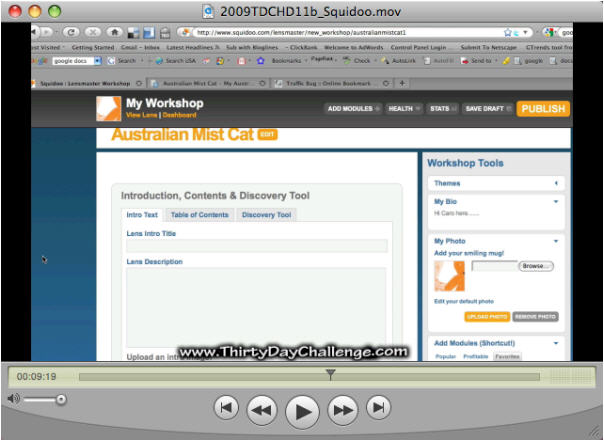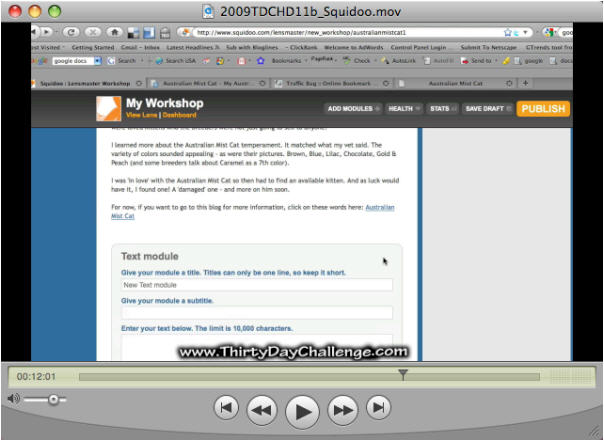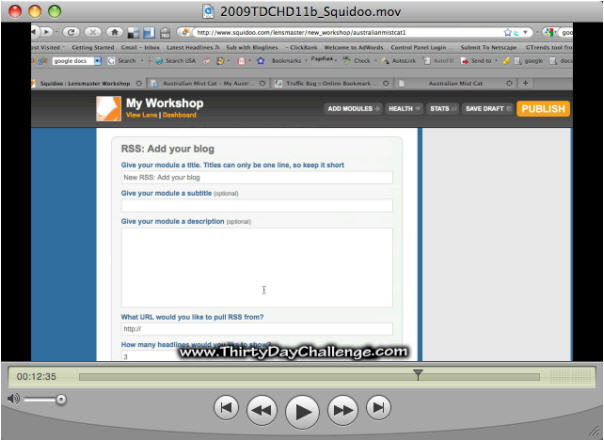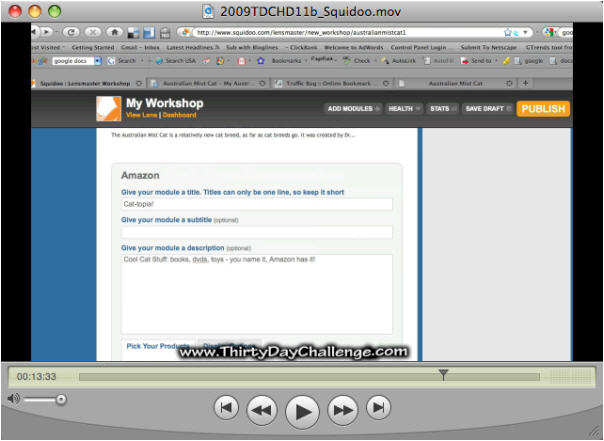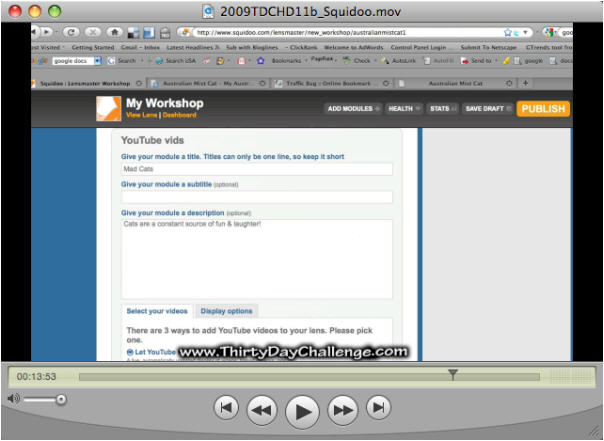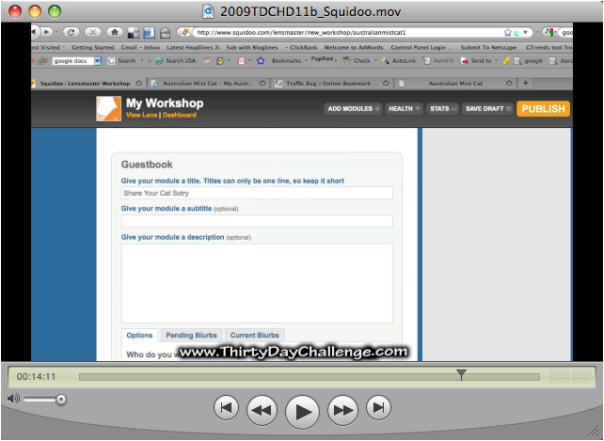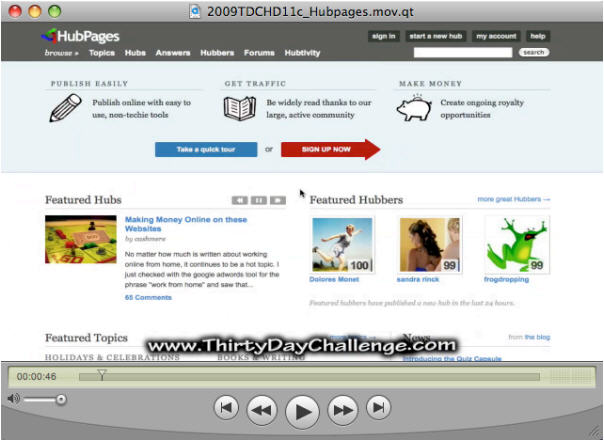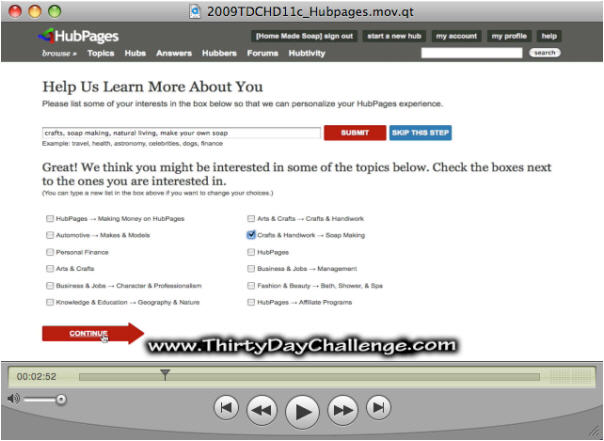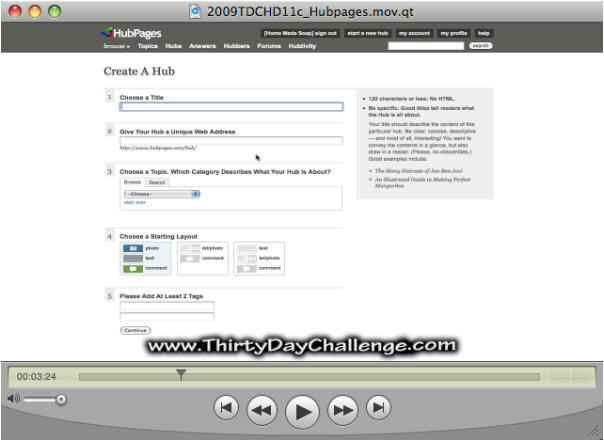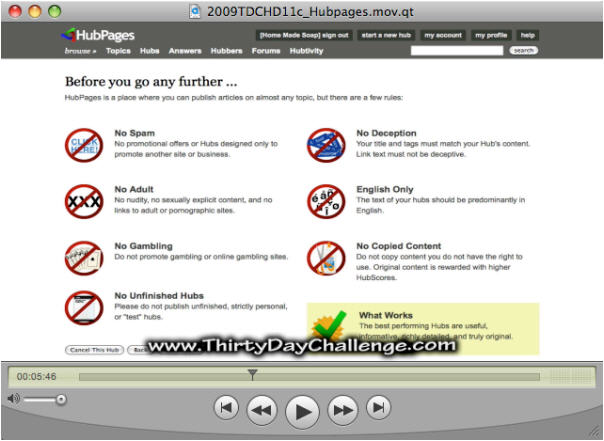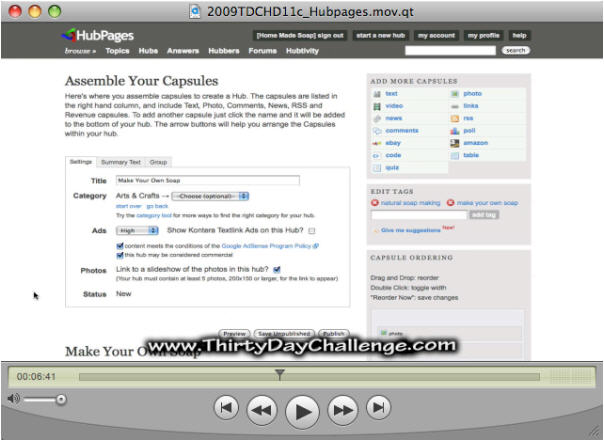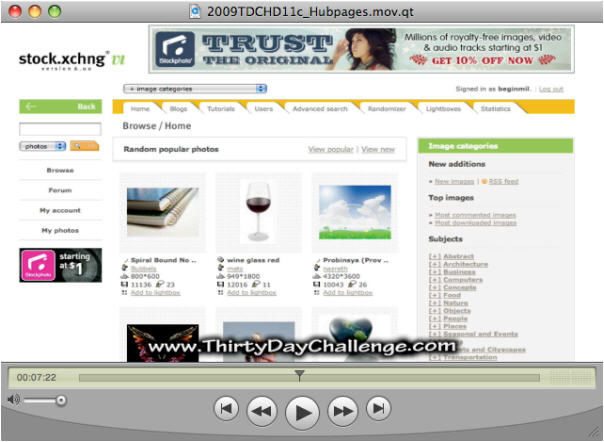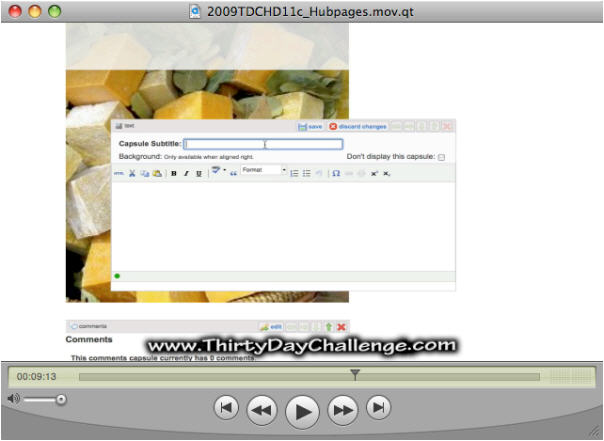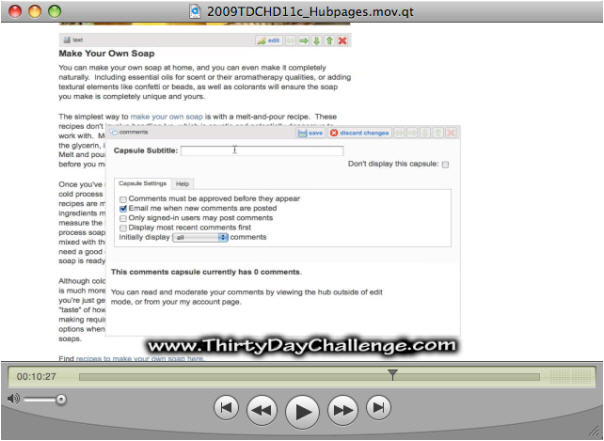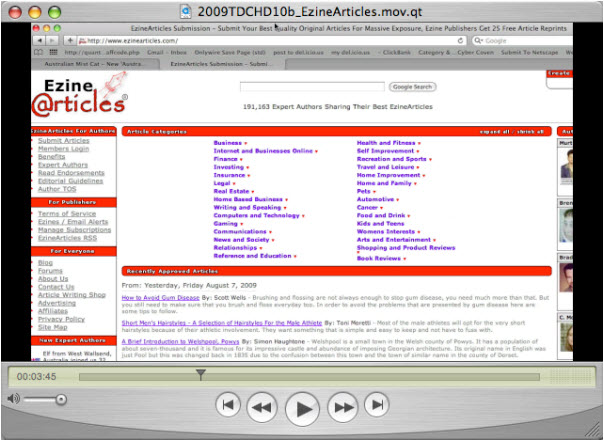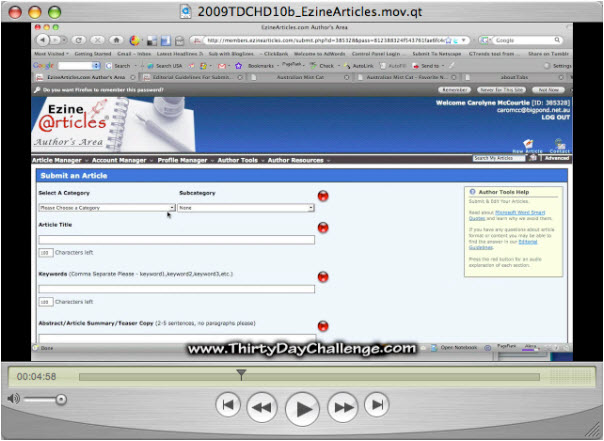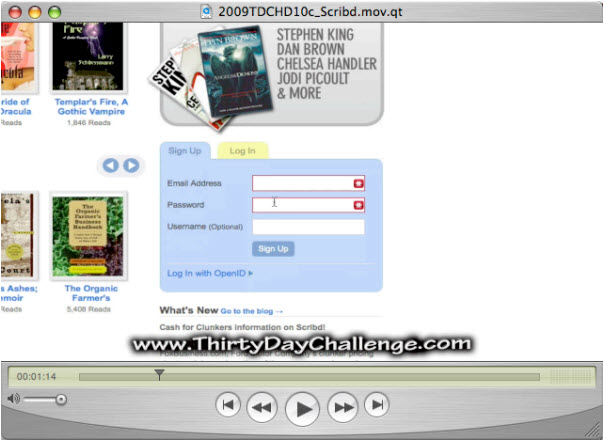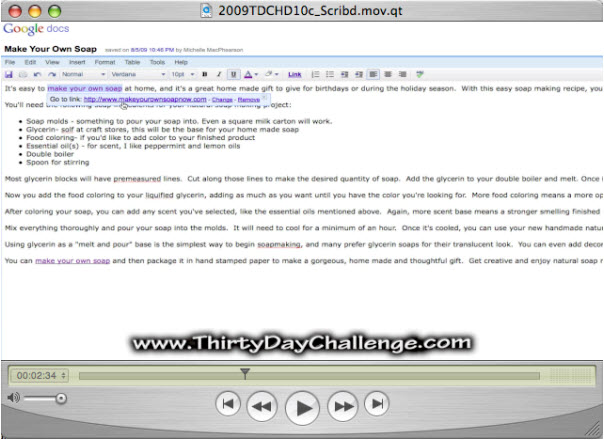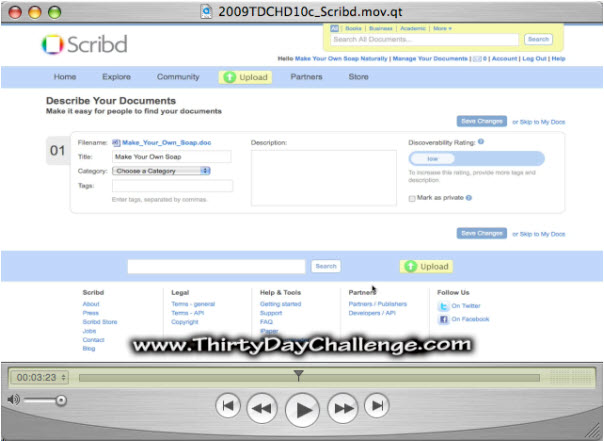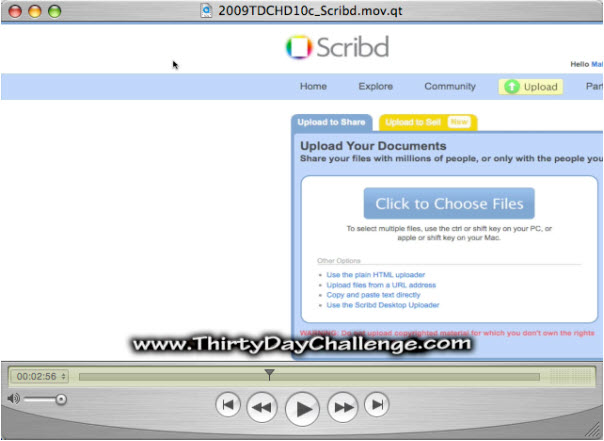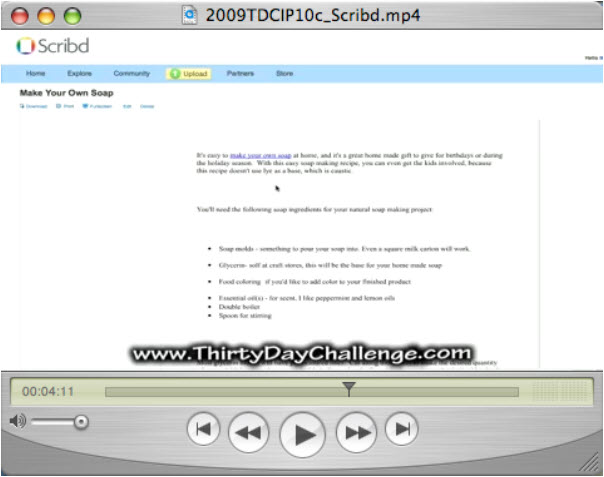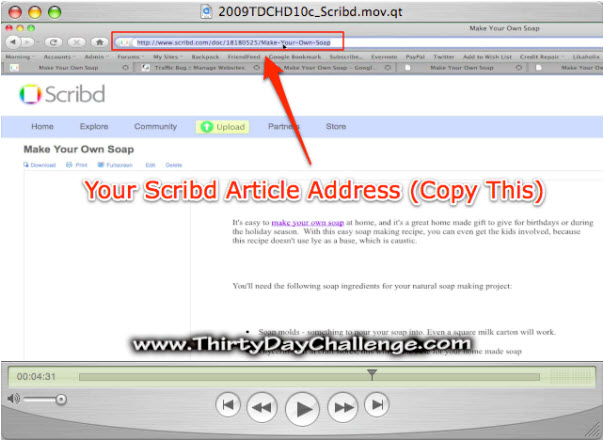Продолжаем тему обратных ссылок. Сервисов, где мы можем отствить обратные ссылки на наш продвигаемый ресурс, в интернете более чем. Сегодня мы продолжаем знакомство с еще двумя мега ресурсами:
Squidoo
Чем полезен для нас Squidoo? Польза в том, что он создает авторитет для Вашего WordPressDirect Blog, а также возможность получить дополнительный трафик. В любом случае, будем в выигрыше. И, как при с E-Zine Articles, у Вас уже должна быть заранее подготовленная статья.
И прежде, чем начать работать с сервисом, я советую детально ознакомиться с его условиями. Никогда не считайте, что Вы хорошо знаете, что делать, даже если у вас уже был опыт работы с Squidoo. Кто знает – возможно, что-то в нем изменилось.
Рекомендации при создании Squidoo линзы
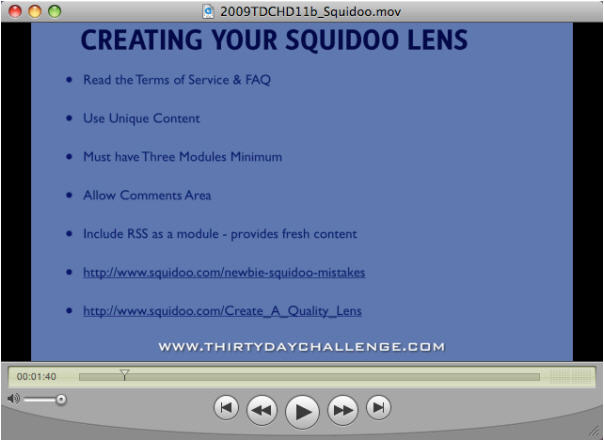
Отмечу 6 важных рекомендаций:
- Ознакомитесь с условиями и FAQ
- Используйте только уникальный контент
- Вы должны иметь как минимум 3 модуля в Вашей линзе (линзы Squidoo созданы из трех видов информации и называются Модулями)
- Разрешить комментирование
- Включить RSS как модуль – всегда свежий контент. Это имеет смысл, так как RSS также дают обратные ссылки.
- Ознакомьтесь с советами, изложенными тут:
Прежде, чем мы начнем работу с системой, нам нужен аккаунт.
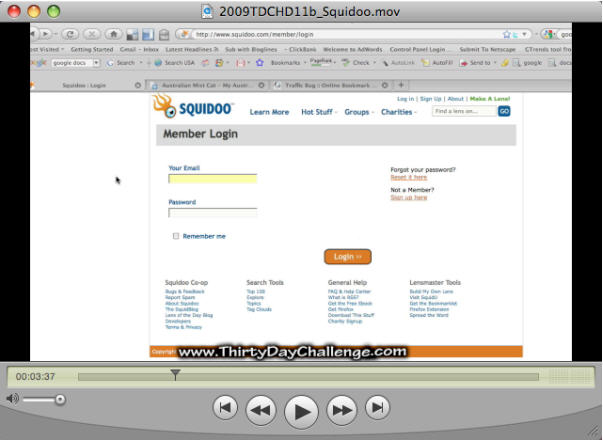
Процедура регистрации проста, как и в ранее рассмотренных сервисах.
Шаг 1
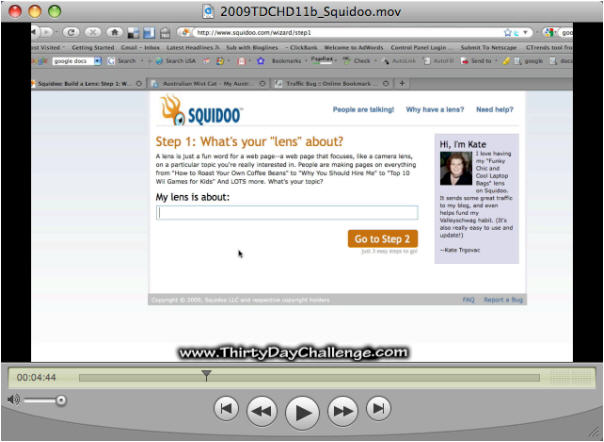
После авторизации в системе, жмем на “Create” или “Make a Lens” и переходим на страницу:
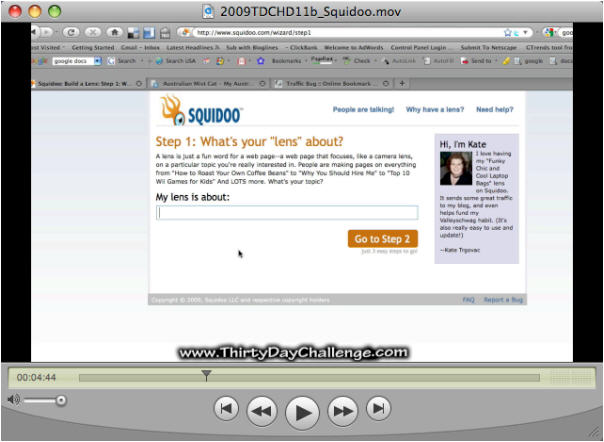
Моя линза будет об австралийской дымчатой кошке (Australian Mist Cat), с которой Вы уже знакомы из предыдущего дня марафона.
Шаг 2
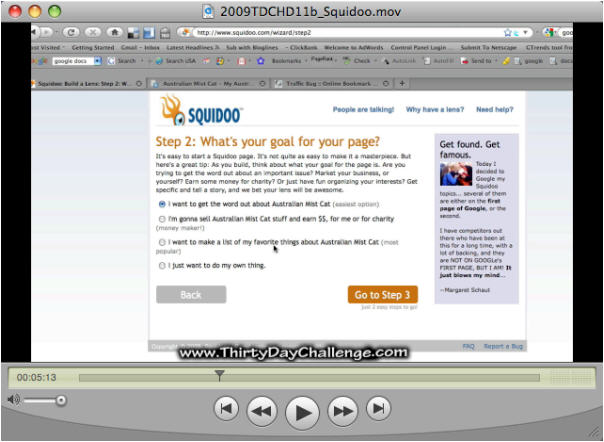
На этой странице выбираем цель нашей страницы. Я выберу первую предлагаемую “I want to get the word out about Australian Mist Cat” (Я хочу разузнать об Австралийской Дымчатой Кошке).
Шаг 3
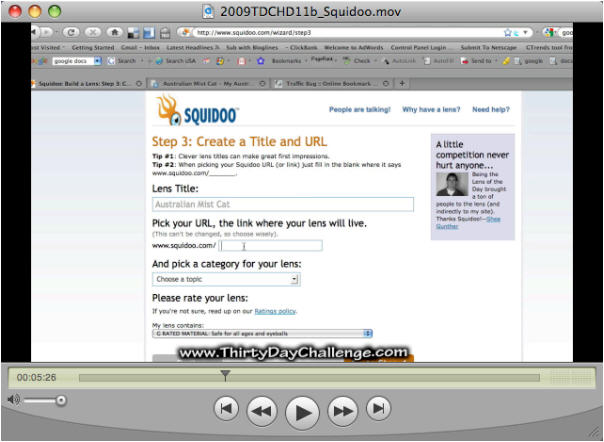
Единственно, что вы не можете изменить на этой странице – это ссылку (адрес вашей линзы), в расширении следует использовать ваше ключевое слово без пробелов, например:
http://www.squidoo.com/australianmistcat
Если Squidoo говорит вам, что данный адрес занят, можете добавить тире между ключевыми словами, но я предпочту добавить цифру 1 в конце:
http://www.squidoo.com/australianmistcat1
Выбираю категорию Animals and Nature, и рейтинг – G-RATED.
Шаг 4

В поле The Best Keywords of my lens is (Лучшие ключевые слова моей линзы) вводим тематическую ключевую фразу – Australian Mist Cat. В следующие поля пишем еще три хороших ключевых слова, например:
Australian Mist Cats
Breeds of Cat
Australian Mist Breeders
И заканчиваем создание линзы Done.
Настройка линзы
Вот наша линза.
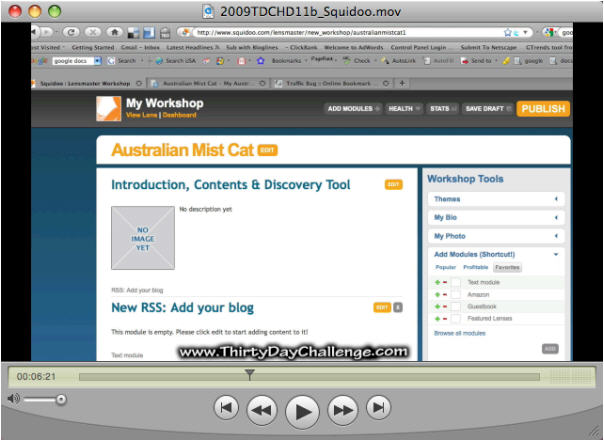
Тэги. Ранее мы рекомендовали Вам придумать как можно больше тэгов. Сейчас, следуя рекомендациям Squidoo, можно сделать тэгом нашу ключевую фразу.
Организация модулей. На панеле инструментов (справа страницы) можно выбрать, изменить порядок, либо создать новые модули. Introduction, Content & Discovery Tool являются модулями по-умолчанию. Их удалить мы не можем. Также, я сохраняю и модуль RSS Module, добавлю Text Module и Amazon Module. И выбираю следующие сайты:
Flickr
Del.icio.us
Amazon Voting
Google Bog Search
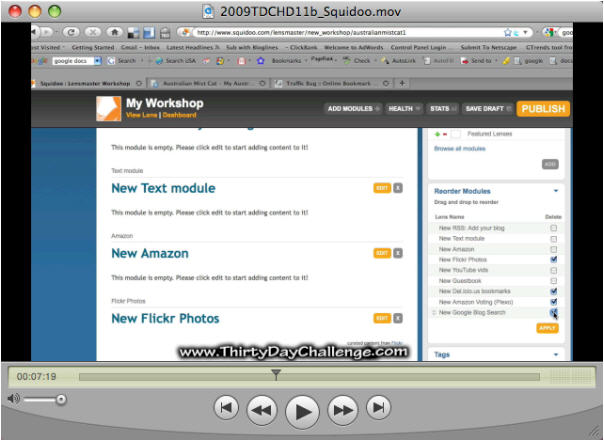
Вам совсем необязательно выбирать такие же модули. Почему же я выбрала такие?
Я думаю YouTube videos про котов – будет очень забавным, Squidoo рекомендует завести Гостевую книгу (Guestbook). Кроме того, они рекомендуют иметь как можно больше текстов в вашей линзе, а RSS потоки позволят всегда получать свежий контент. Еще я выбрал модуль Amazon для продажи соответствующих продуктов.
Заполните персональную информацию, и также желательно загрузить фото свое либо выбрать фото из библиотеки фотографий, только соблюдайте условия и разрешения копирайта.
Модуль редактирования контента
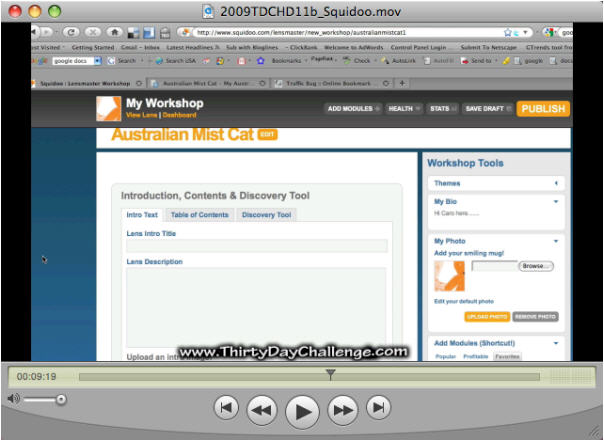
Для редактирования контента, кликаем на “Edit” в правом верхнем углу. Мы собираемся изменить Introduction, Content & Discovery Tool . Печатаем Australian Mist Cat – The Story of my Australian Mist Cats в поле Lens Intro Title (Заголовок Линзы). Затем копирую мой заранее приготовленный текст из Google Docs и вставляю его в поле Lens Description (Описание линзы).
Добавление ссылок в Вашу статью
Ссылок должно быть не более 3. Можно поиграться со стилями текста для выделения того или иного ключевого слова из однородного текста. Наша главная ключевая фраза – Australian Mist Cat. Это наш анкор. Добавим к нему привлекательного текста. Вот как может выглядеть наша ссылка:
I am a huge fan of the <a href’=”http://www.australianmistcat.com”>Australian Mist Cat</a>. And to be honest …
Также, возможно загрузить фото. Добавляйте ссылки и загружайте, тщательно все проверив.
Добавляем больше текста
Squidoo очень любит наличие обширных текстовых файлов в вашей линзе. Поэтому я собираюсь добавить новый текст. Жмем на кнопку Edit в секции New Text Module
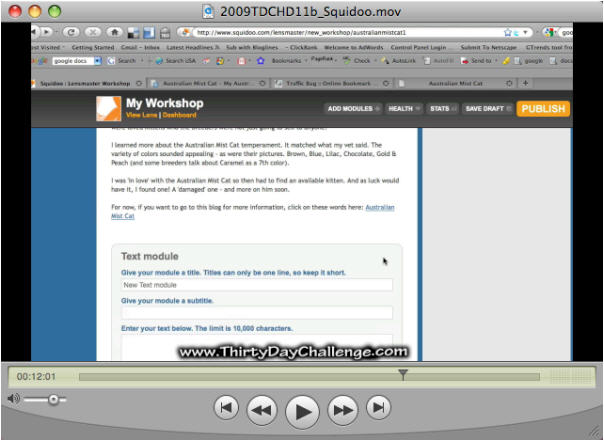
Я использую фразу Australian Mist Cat – My Story Continued. Ключевые слова и фразы в тексте выделяем.
Добавляем RSS
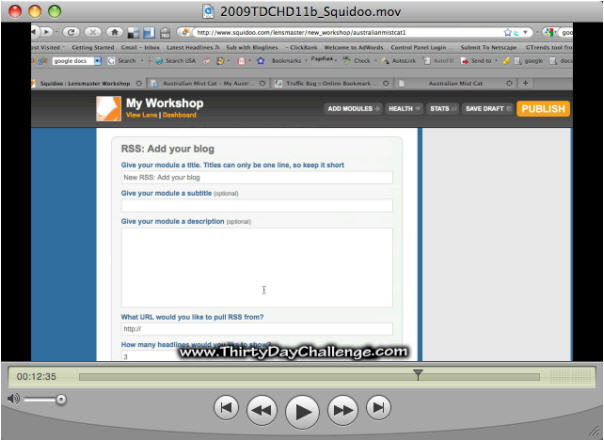
Отредактируем RSS Module. Жмем на кнопку Edit. RSS – это отличный способ получения дополнительного контента, автоматически добавляемого на Вашу линзу.
Совет: всегда заполняйте поле Title. Это прекрасная возможность разместить ключевые слова.
Заполняем поля:
Title (Заголовок): Australian Mist Blog – For More info on the Australian Mist Cat
Subtitle (Подзаголовок): оставляем пустым
Description (Описание): More up to date news on the Australian Mist Cat
URL (ссылка): http://australianmistcat.com
How Many Headlines: 3
Excerpt (Цитата): описание не более 100 символов
How Frequently Updated: 1 day (каждый день)
HTML in the Exerpt: Yes
Сохраняем.
Модуль Amazone
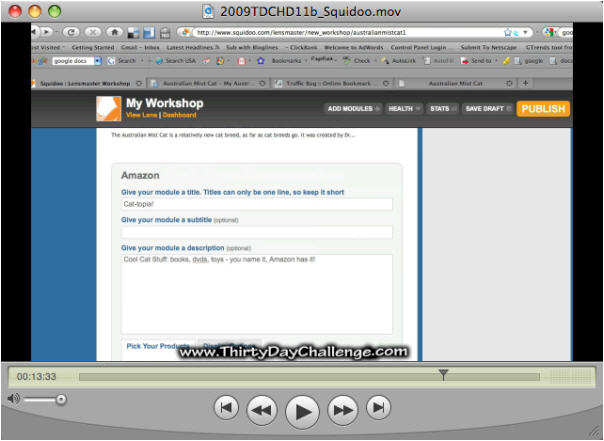
Как и в случае с RSS, заполняем поля:
Title (Заголовок): Cat-topia
Subtitle (Подзаголовок): оставляем пустым
Description (Описание): Cool Cat Stuff: books, dvds, toys – you name it, Amazone has it!
Pick Your Product (Выберите Ваш продукт): Let Amazone Pick
Serach Terms: cats
Number of Products to display (Цитата): 5
Сохраняем.
Модуль YouTube
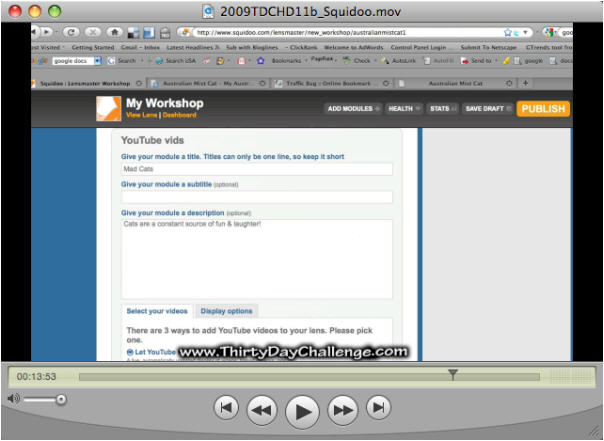
Title (Заголовок): Mad Cats
Subtitle (Подзаголовок): оставляем пустым
Description (Описание): Cats are a constant sourse of fun & laughter!
Select Your Videos (Выберите Ваше Видео): Let YouTube Pick
Show Thumbnail Video: Yes
Tags or Keywords (Тэги или Ключевые слова): crazy cats
Number of Video to display: 6
Модуль Guestbook
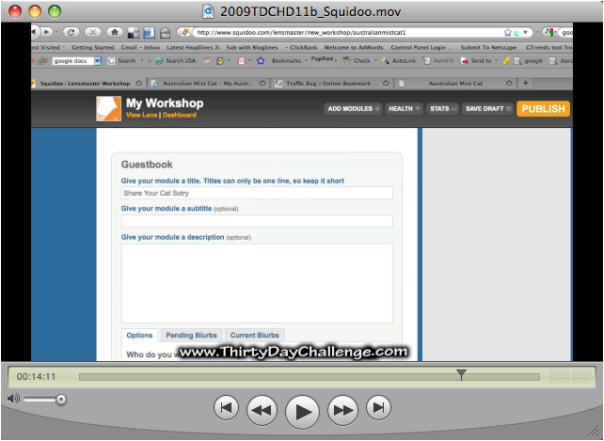
Title (Заголовок): Share Your Cat Story Here 🙂
Subtitle (Подзаголовок): оставляем пустым
Description (Описание): оставляем пустым
What do you want commenting: anyone
When should their blurbs be approved: Ask me first
Send your an appoval email: Yes
Blurbs Per Page: 5
Commenter Photos: Yes
Script HTML: Nope
Сохраняем.
Публикация нашей линзы
Итак, мы имеем 6 модулей. Нажимаем Save Draft (Сохранить Черновик), а затем Publish (Публикация). Имеем:
http://www.squidoo.com/australianmistcat
Далее добавляем нашу линзу в Traffic Bug и Rank Tracker.
PS: на сегодняшний день линза имеет показатели пуза PR=3 и ТИЦ=300. Контент линзы имеет 100% релевантную ссылку на наш сайт про австралийских дымчатых кошек. Делайте выводы.
Hubpages
С помощью этого сервиса мы сможем получить авторитетные ссылки на наш сайт с других авторитетных сайтов.
Замечание: пишите статьи с количеством слов не меньше 300.
Создание Hubpages аккаунта
Открываем страницу http://www.hubpages.com
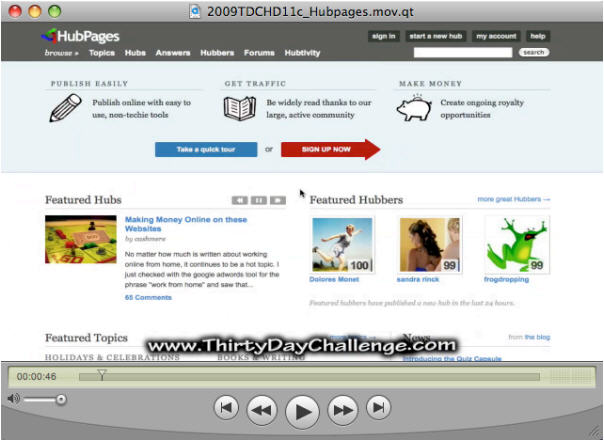
При заполнении анкеты для получения аккаунта рекомендуем в имени пользователя использовать главное ключевое слово, или одну из ключевых фраз. Также, в имени пользователя можно использовать название одной из категорий своего сайта. Регистрация проста и аналогична другим сайтам.
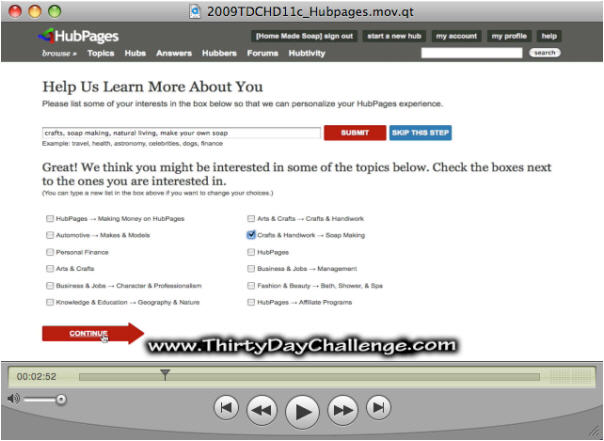
Hubpages попросит указать Ваши интересы. Конечно, это можно пропустить и проигнорировать, но я все же рекомендую отметить Ваши интересы и связать их с тематикой Вашей ниши. Ниже вам предложат выбрать хобби и интересы. Выбирайте такие, которые связаны с Вашей нишей.
Следующий шаг – соединится с друзьями, которые зарегистрированы в Gmail, но мы пропустим это. Вот теперь переходим созданию Hub, кликая на Create a Hub.
Cоздание Hub
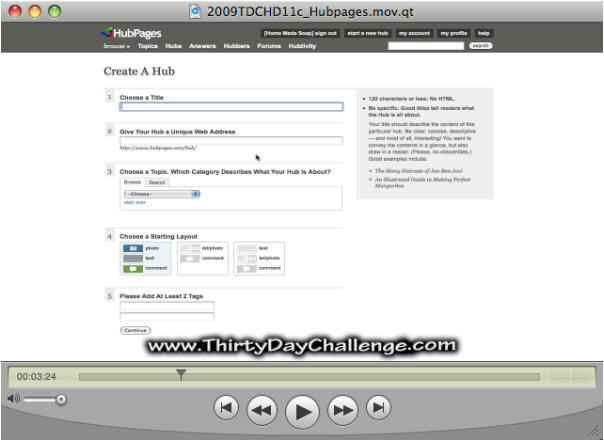
Здесь мы должны сфокусироваться на нашей главной Theme Keyword фразе, так как именно ею мы будем продвигать наш товар или продукт на нашей Hub странице.
И сейчас, я очень, очень, очень хочу, чтобы моя ключевая фраза была в URL страницы. Если такой URL уже занят, то измените немного ее, добавив тире или цифру, или новое слово, например Blog, Site или About.
Далее, переходим к выбору темы (topic) и под-темы (sub-topic). Также, естественно, следует выбрать категорию, максимально подходящую к ключевой фразе.
Добавляем 2 тэга, которыми будут выступать наши ключевые фразы. Продолжаем …
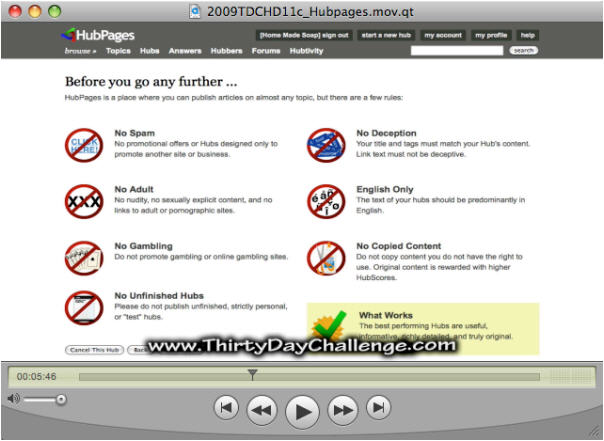
Hubpages – сервис, где можно опубликовать информацию почти на любую тему. При это следует придерживаться некоторых правил-запретов:
- Никакого спама
- Никакого Adult (взрослых тем)
- Тем про азартные игры
- Нельзя публиковать незаконченные статьи
- Никакого обмана. Заглавия и тэги должны точно соответствовать содержимому статьи. Ссылки не должны быть обманчивыми.
- Только статьи на английском
- Никакого копипаста
Соглашаемся с данными условиями.
Запуск нашей Hubpage страницы
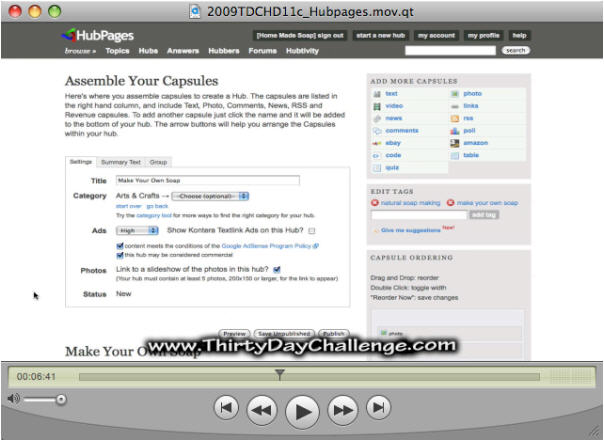
Страницы будут выглядеть намного привлекательнее, если будут содержать фото. Жмем на Edit на Photo Box. Здесь разные модули, называемые Capsules (капсулы). Можно загрузить свое фото с компьютера. А можно и с сайтов для хранения изображений.
Переключаемся на http://www.sxc.hu
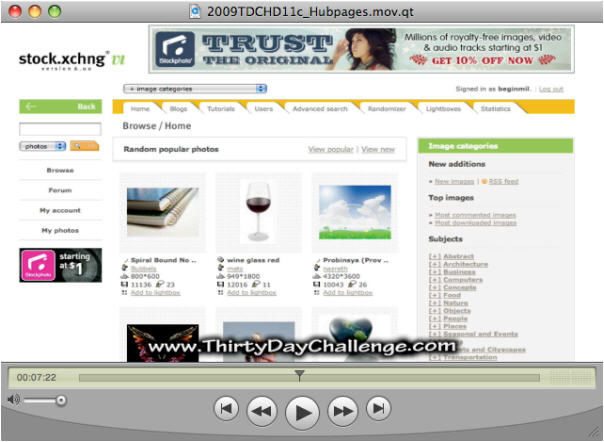
Это один из сервисов, где мне нравятся картинки и изображения. Они бесплатные и их свободно можно использовать на своем сайте. Понравившиеся мне картинки я скачиваю на свой компьютер. Теперь их используем на нашей Hub странице.
Присваиваем изображению подзаголовок, по возможности, пытаясь подобрать такое, чтобы было близко к нашему ключевому слову. Сохранив изображения, переходим к следующему этап – добавлению текста.
Добавляем текст статьи
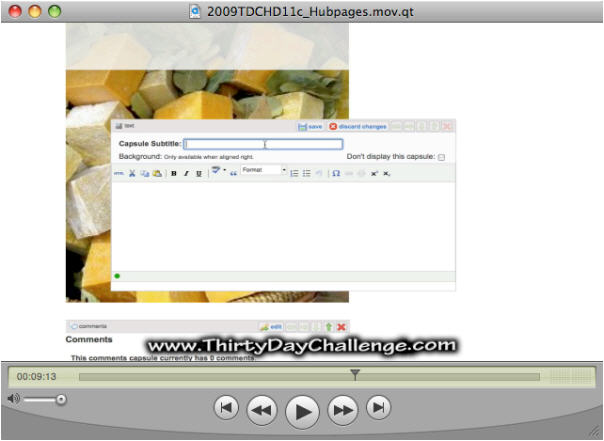
По схеме, указываем ключевые слова в подзаголовке статьи. Копируем подготовленный заранее текст в тело статьи (Article Body). Добавляем ссылки.
Все. Готово! Теперь у нас есть статья на Hubpages с ссылками на наш сайт.
Комментирование
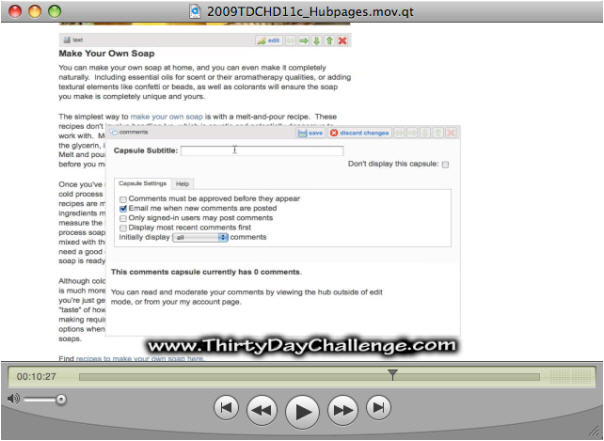
Comments Module – хорошая штука. Комментарии на наших страницах – хороший способ привлекать и удерживать посетителей. Жмем Edit на Сomments Capsule. Выбираем желаемые опции и сохраняем.
Рекомендую загрузить как можно больше изображений, ссылок и добавить опросы (Polls). Опросы составляйте тоже на основе ваших ключевых слов. Когда все готово переходим к публикации статьи.
Ссылку на нашу страницу Hubpages копируем и вставляем в Traffic Bug и Rank Tracker.